- Де знайти список змінних підстановки-макроси
- Налаштування e-mail повідомлень
- Налаштування SMS повідомлень
- Довільне значення макросів
- Додавання макросів до назви елементів
- Налаштування сторінки успішного заповнення форми
За замовчуванням в повідомленнях адміністратору, Ви отримуєте стандартну форму із заповненими полями. У ситуації, коли потрібно заповнені поля у формі або інші змінні дані (ip-адреса, адреса сторінки, з якої була відправлена форма, дата створення заявки) передати-отримати від клієнта, то можна взяти значення змінних даних. Щоб додати макроси, необхідно зайти в особистий кабінет і вибрати необхідну форми зі списку ваших форм:
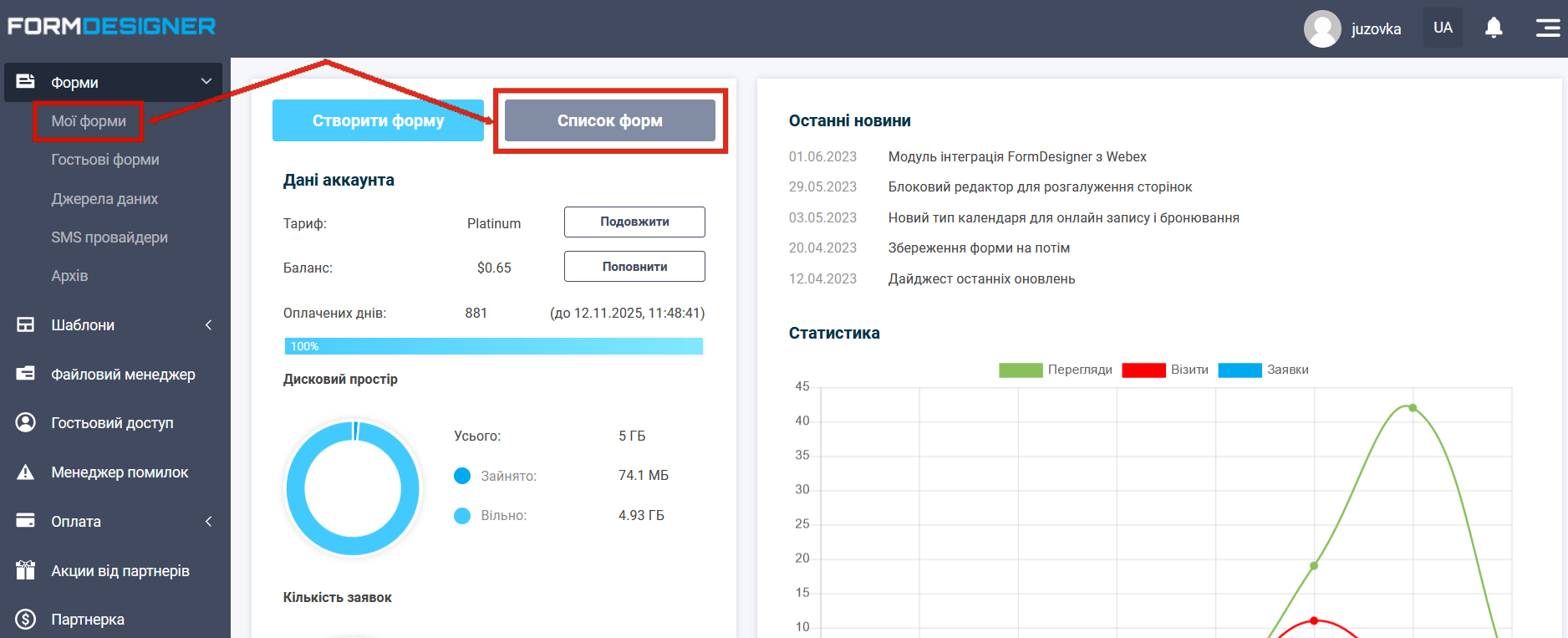
Зайдіть в налаштування форми, для цього відкрийте форму, клікніть на іконку "Налаштування":
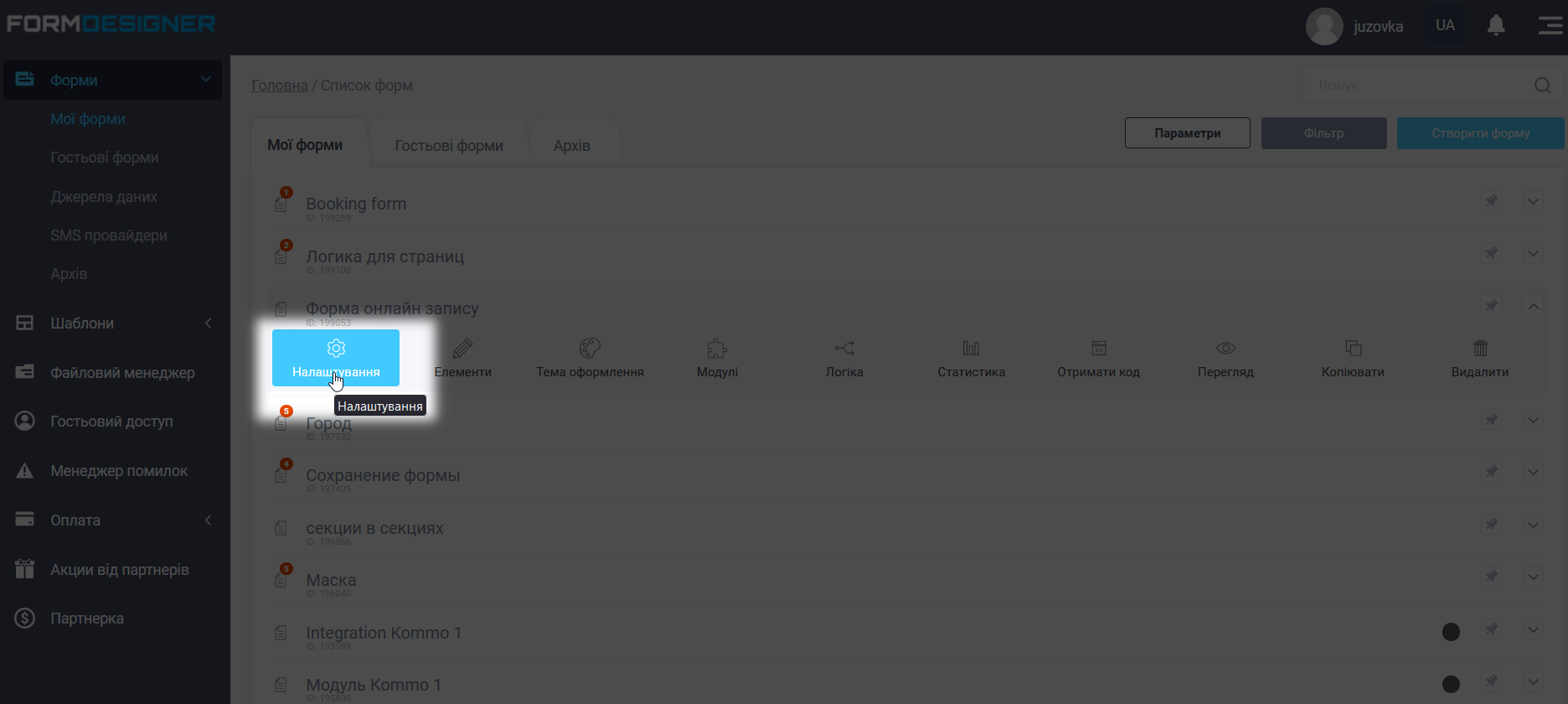
Де знайти список змінних підстановки-макроси
Для цього клікніть іконку "Список змінних підстановки". Цей список ми максимально додали там, де можна їх використати. Наприклад, в темі для листа з сайту:
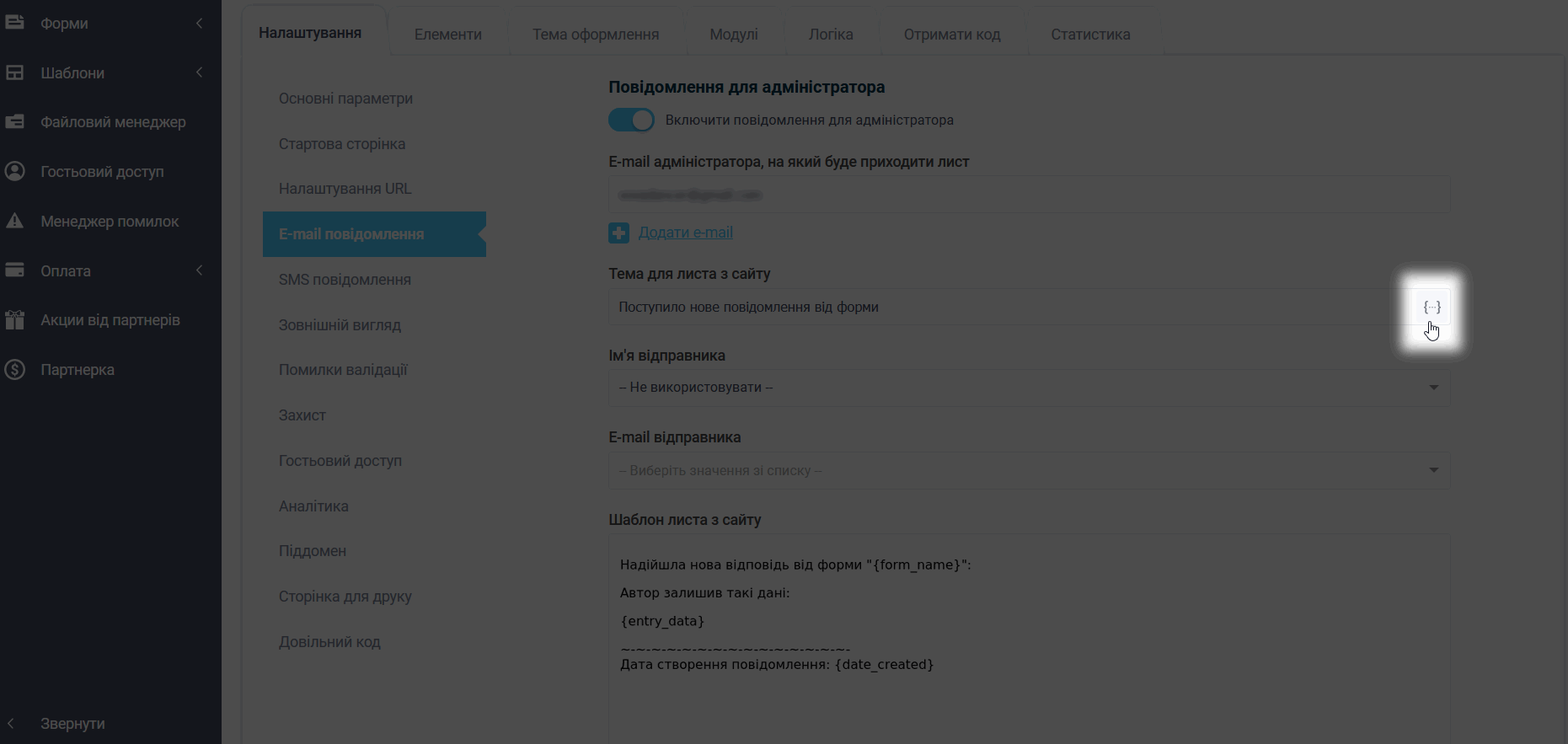
У назві, та опису елемента, тощо:
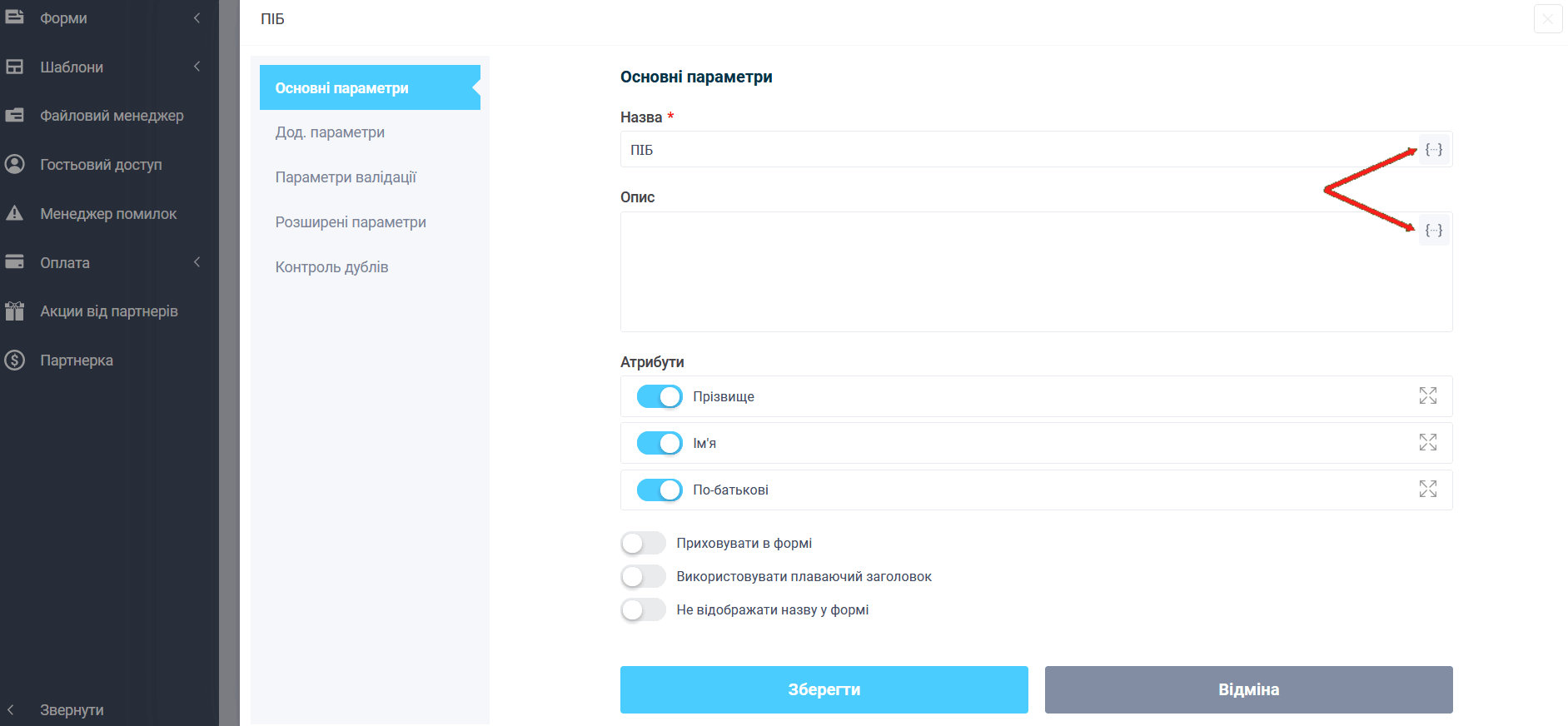
В модулях інтеграції:
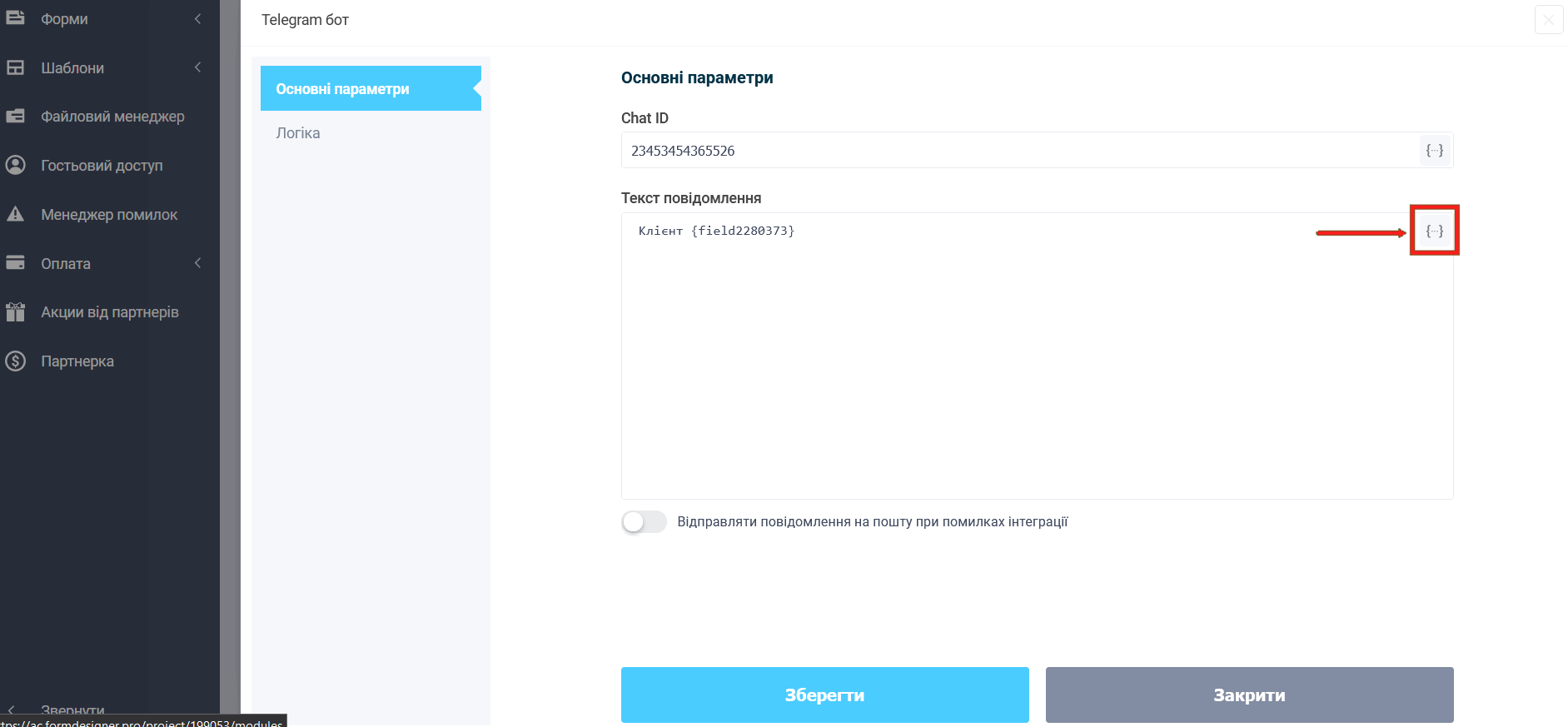
Перед Вами відкриється спливаюче вікно:
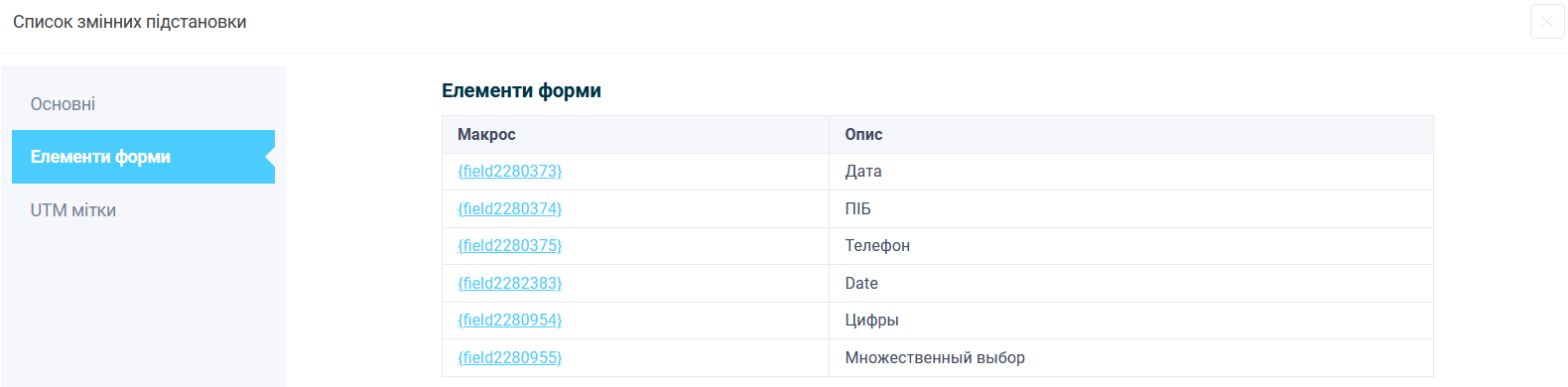
У списку всіх доступних змінних підстановки виводиться назва макросу, а праворуч значення із форми, такі як, системні значення в пункті "Основні", елемент форми, якому він відповідає та UTM мітки. Виберіть необхідний елемент і клікніть на нього, або скопіюйте значення макросу. Для прикладу, можемо додати кілька макросів в "Е-mail повідомлення для адміністратора":
Налаштування e-mail повідомлень
Виберіть "E-mail повідомлення":
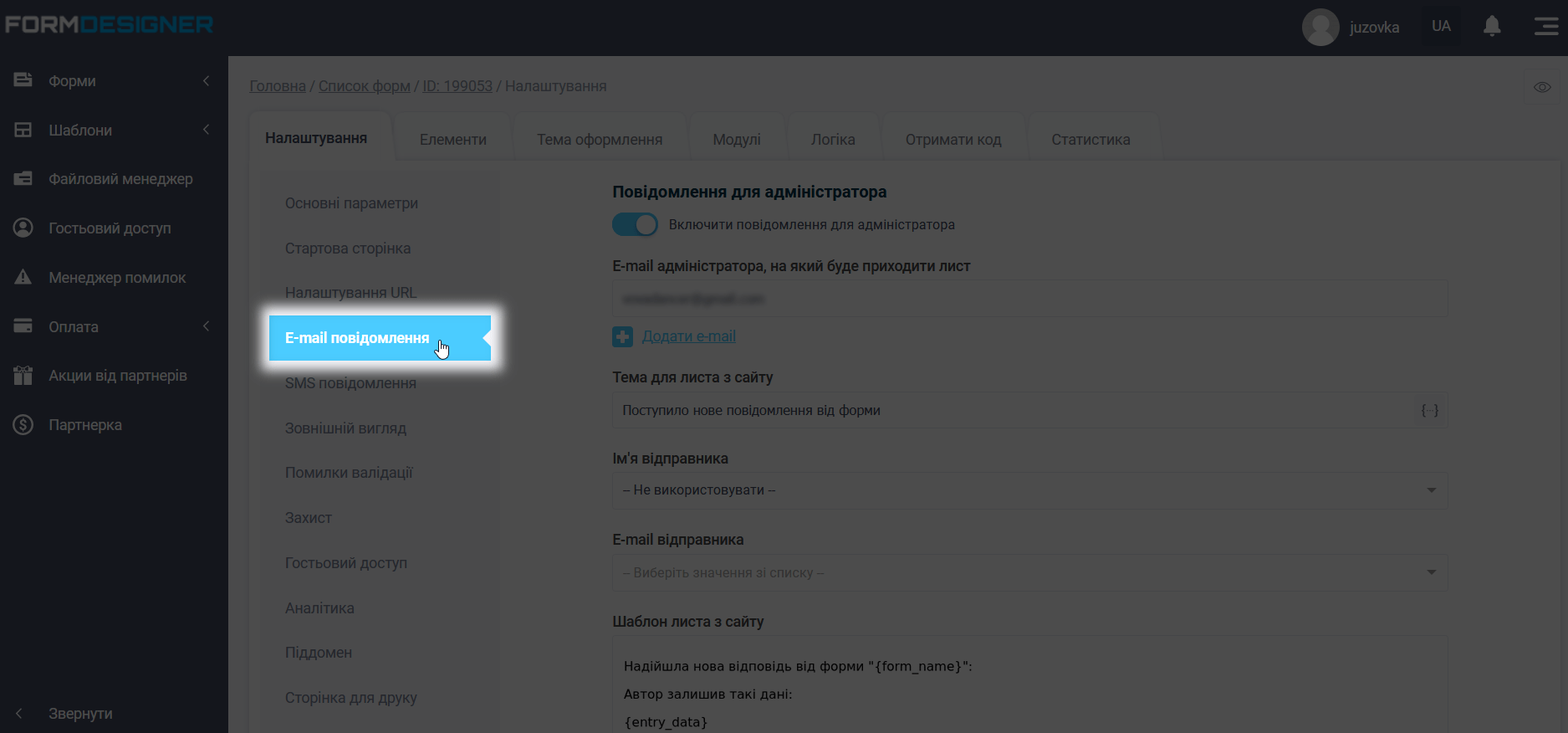
У полі "Шаблон листа з сайту" Вам потрібно обрати шаблон:
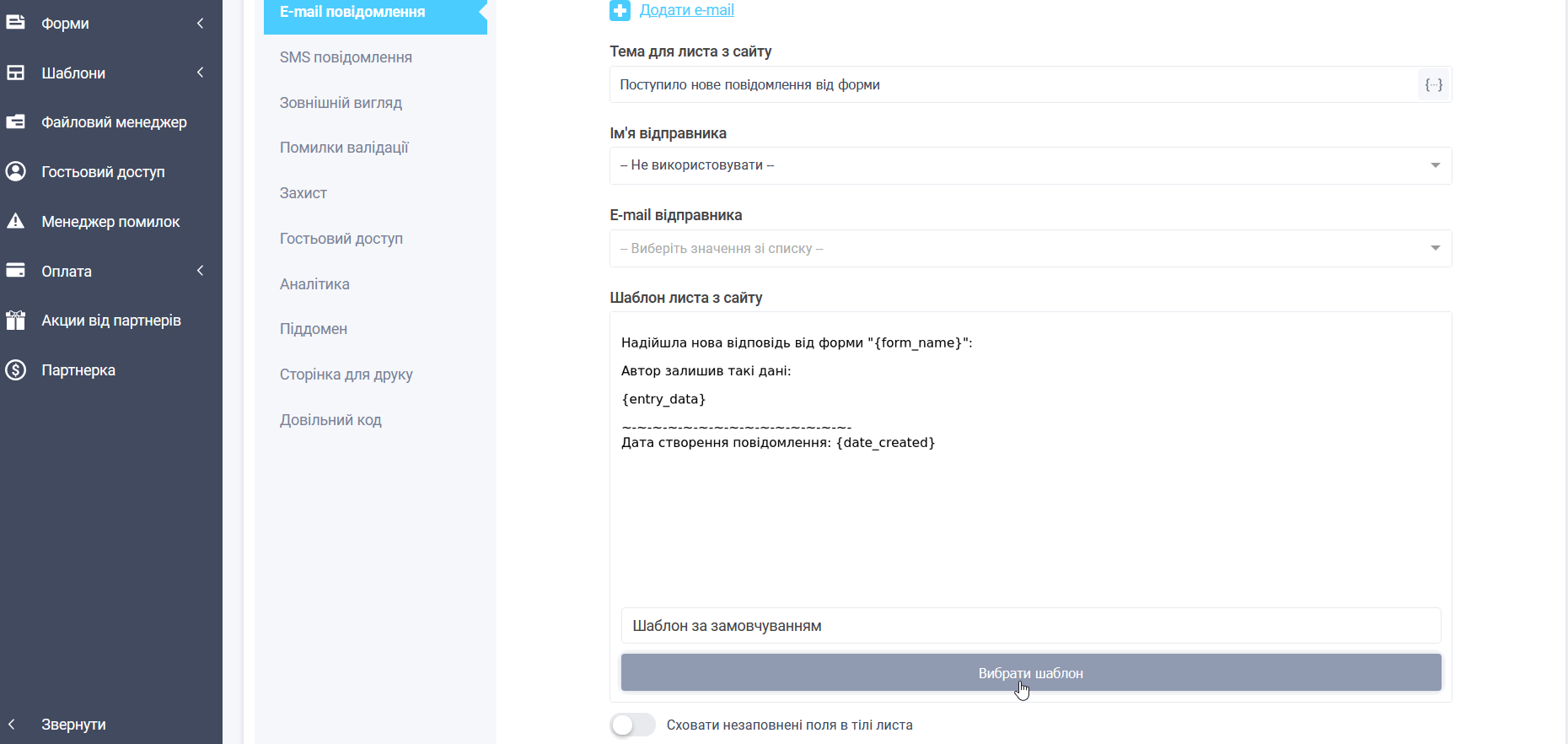
Натисніть "Редагувати шаблон":

Відкрийте список макросів, та додайте необхідні. Ми обрали: назву форми, ПІБ, телефон, IP адреса, та додали в шаблон повідомлення:
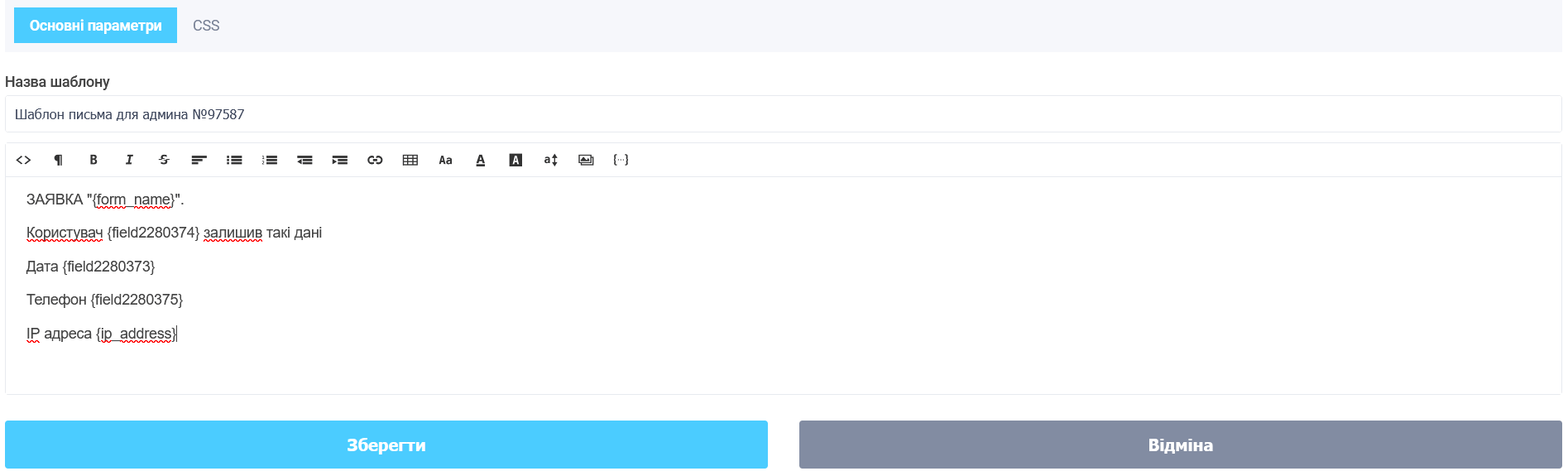
Збережемо налаштування шаблону.
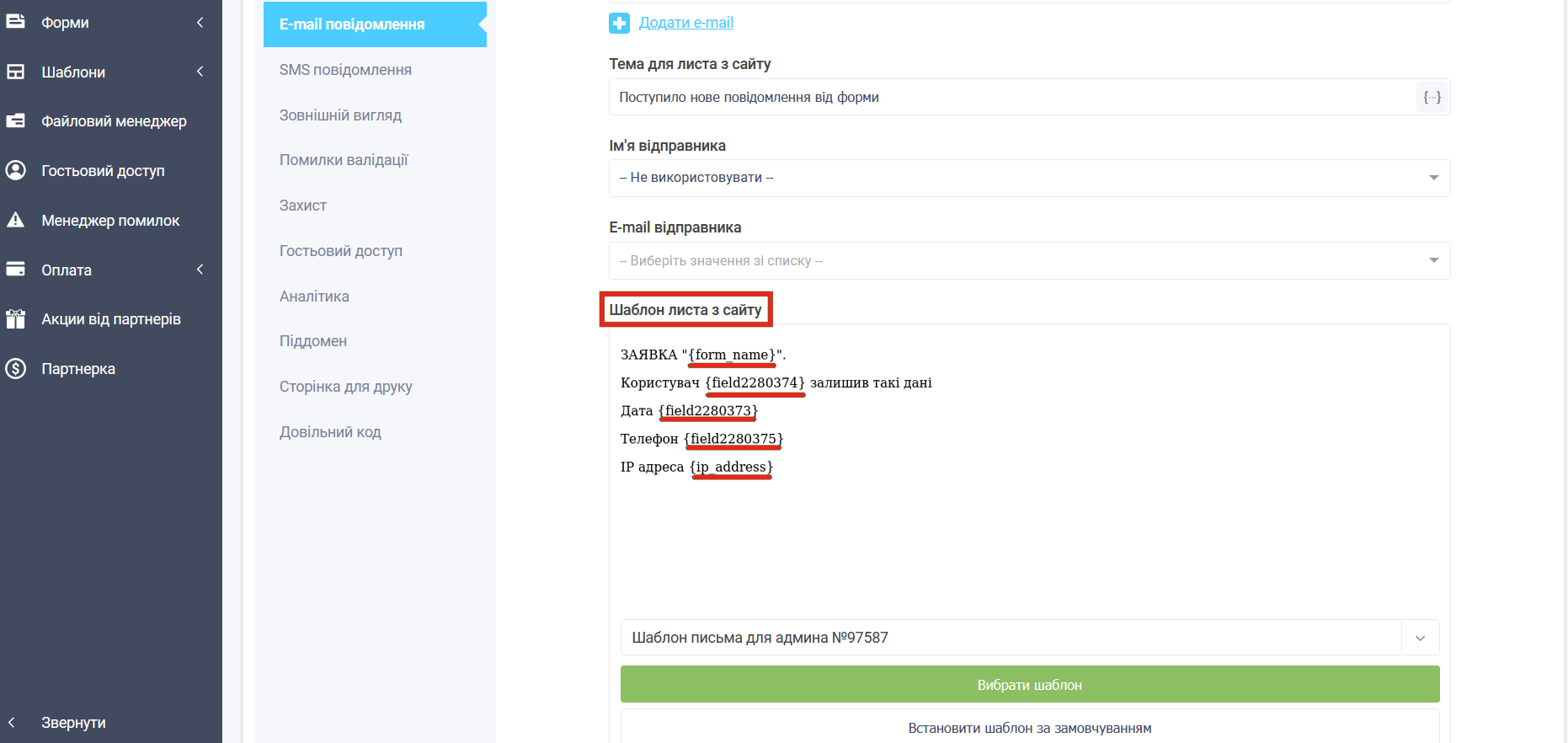
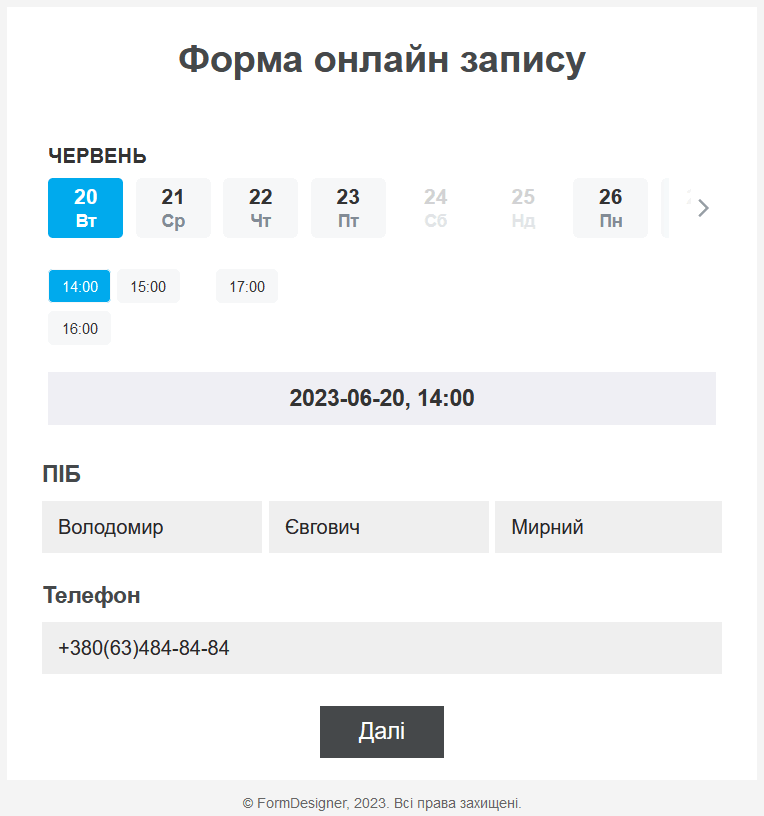
В результаті на пошту адміністратору прийде лист із заданими даними:
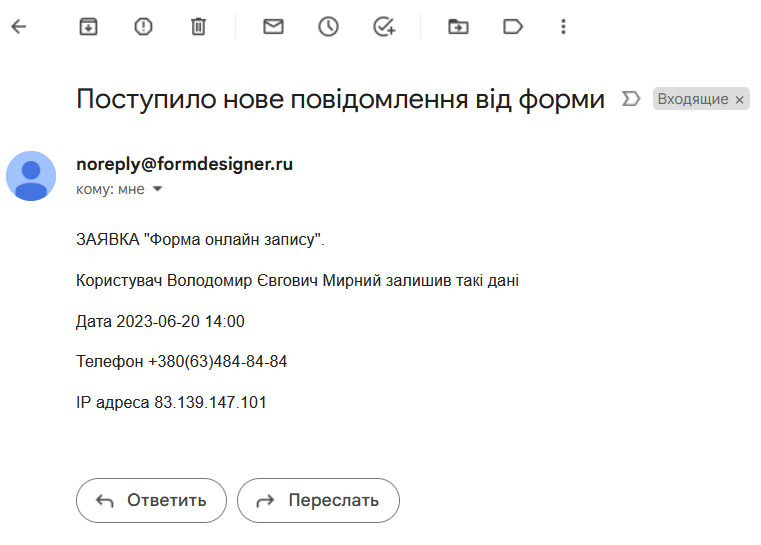
Налаштування SMS повідомлень
Також можна налаштувати смс повідомлення для адміністратора при успішному заповнення форми, для цього в налаштуваннях форми зайдіть в пункт "SMS повідомлення":
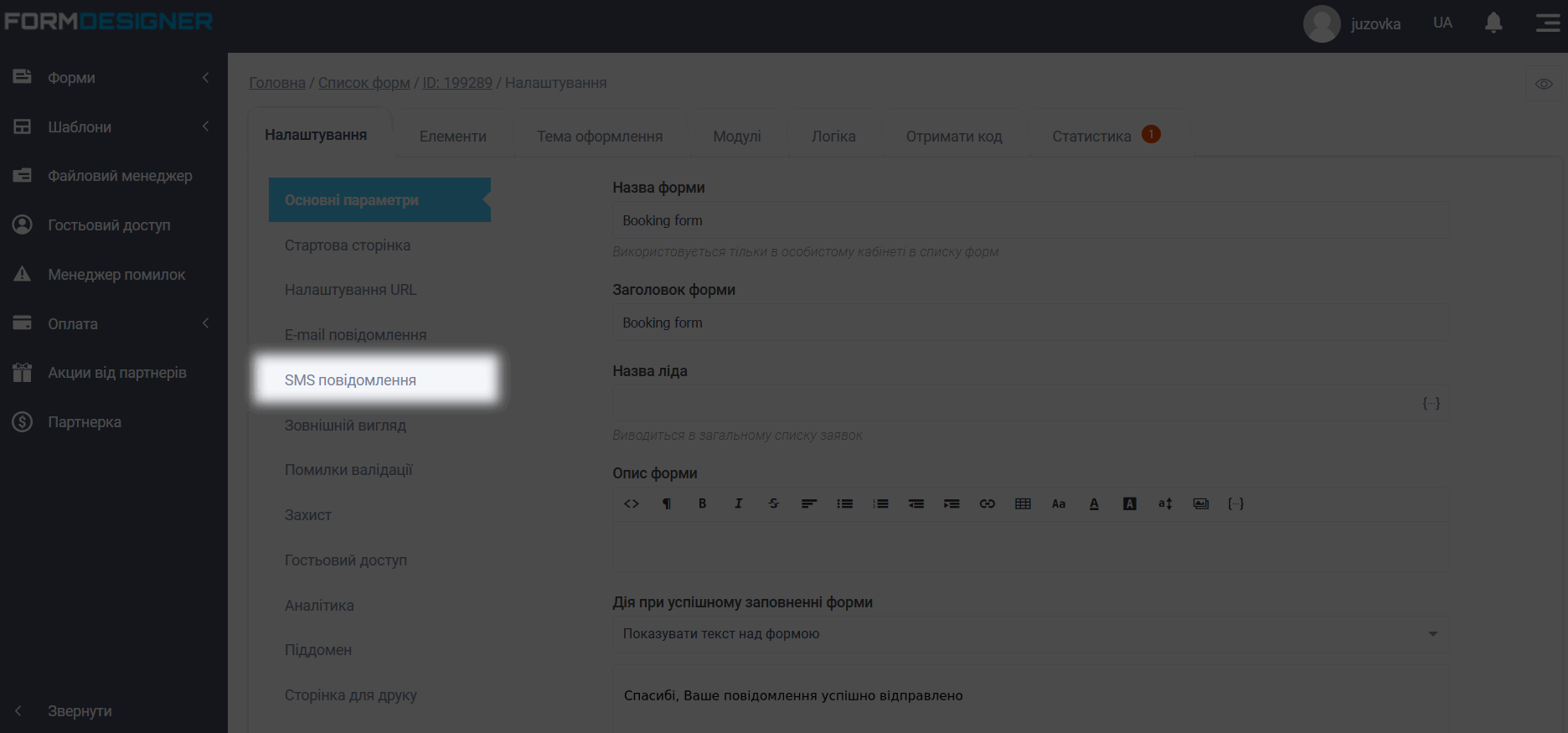
Далі в поле "Текст SMS повідомлення для адміністратора" необхідно додати макроси, які потрібні для відображення тексту в повідомленні:
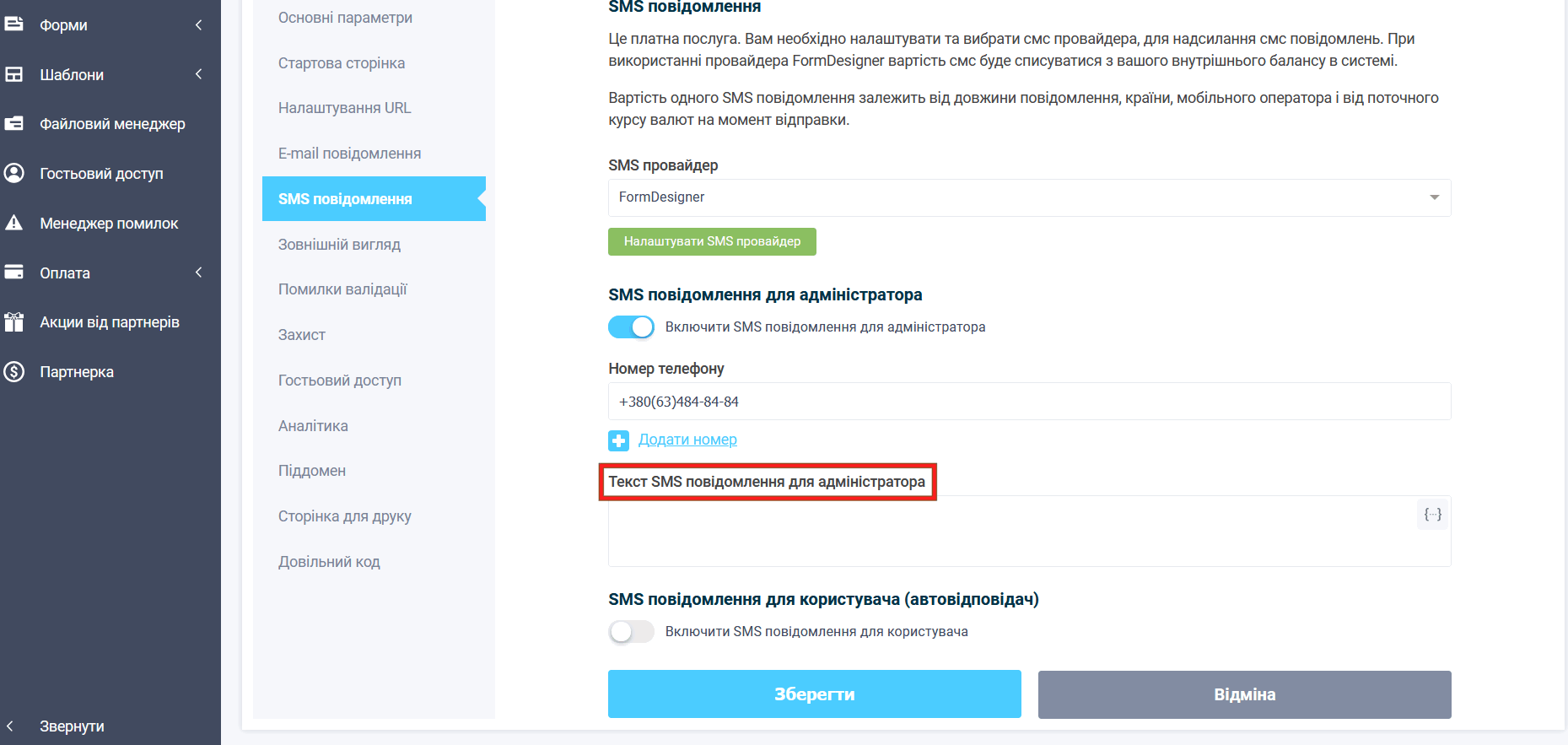
Також не забудьте додати номер телефону до форми, щоб під час збереження форми не було повідомлень про помилку:
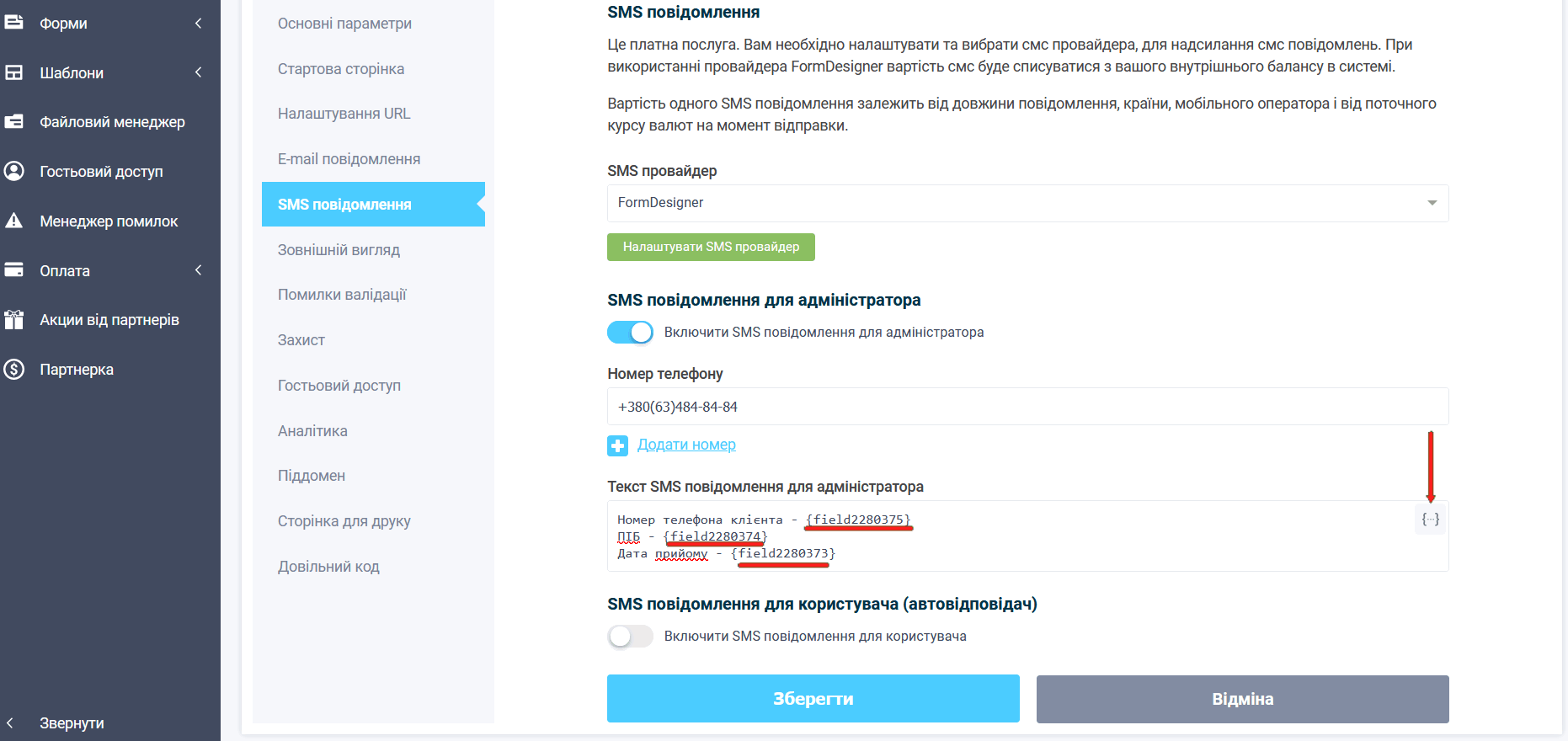
Додамо макроси і їх опис в повідомлення, яке отримає адміністратор:
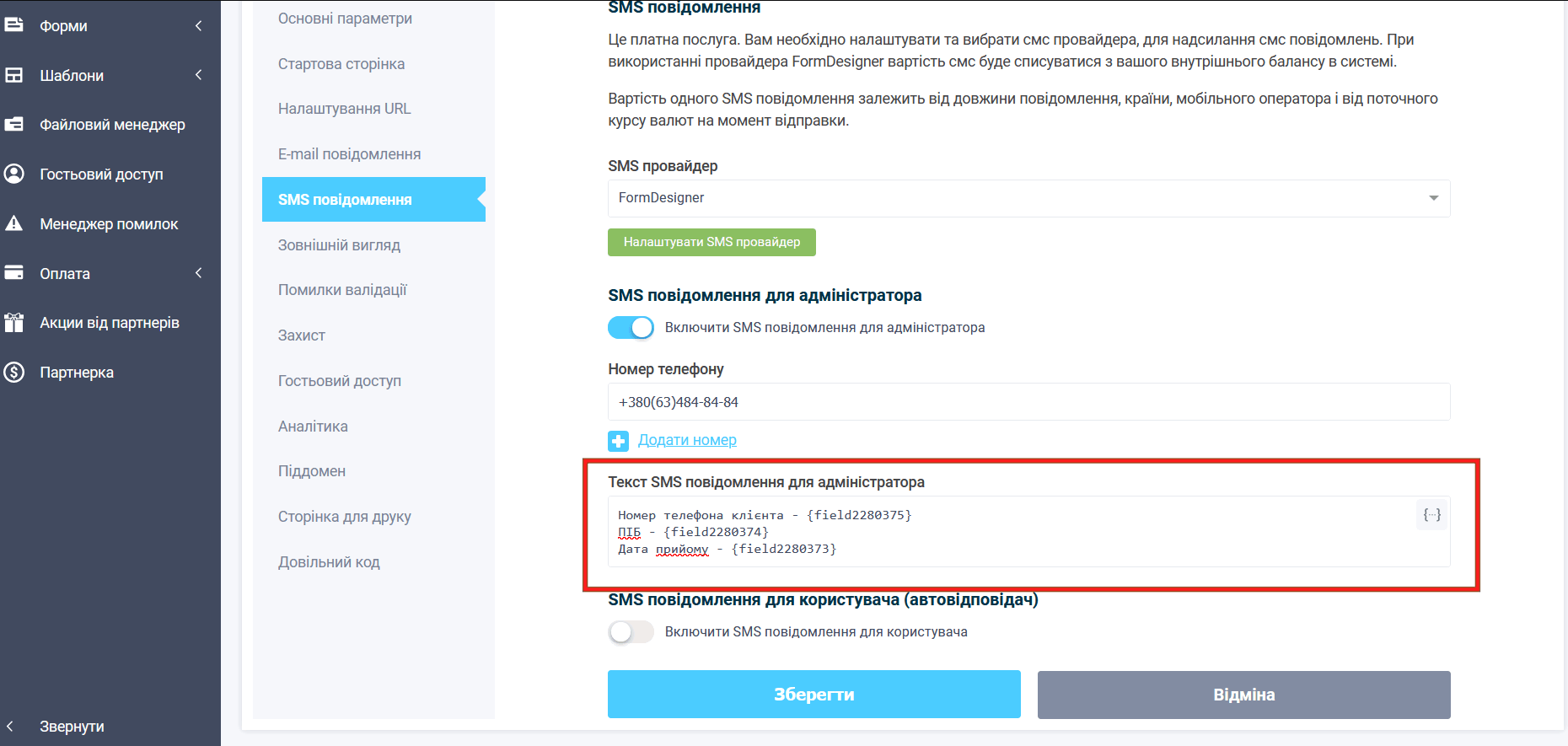
Довільна назва макросу
Тепер, в новій версії конструктора, в кожному елементі форми стала доступна можливість налаштувати довільну назву макросу. Можна замість значення за замовчуванням макросу {field978564}, наприклад, в елементі "ПІБ", вказати значення - {name} і це буде працювати для: підстановки значень в форму, обробки макросів прямо в формі, прихованих полів, шаблонів e-mail і смс повідомлень, а також в режимі автозбереження.
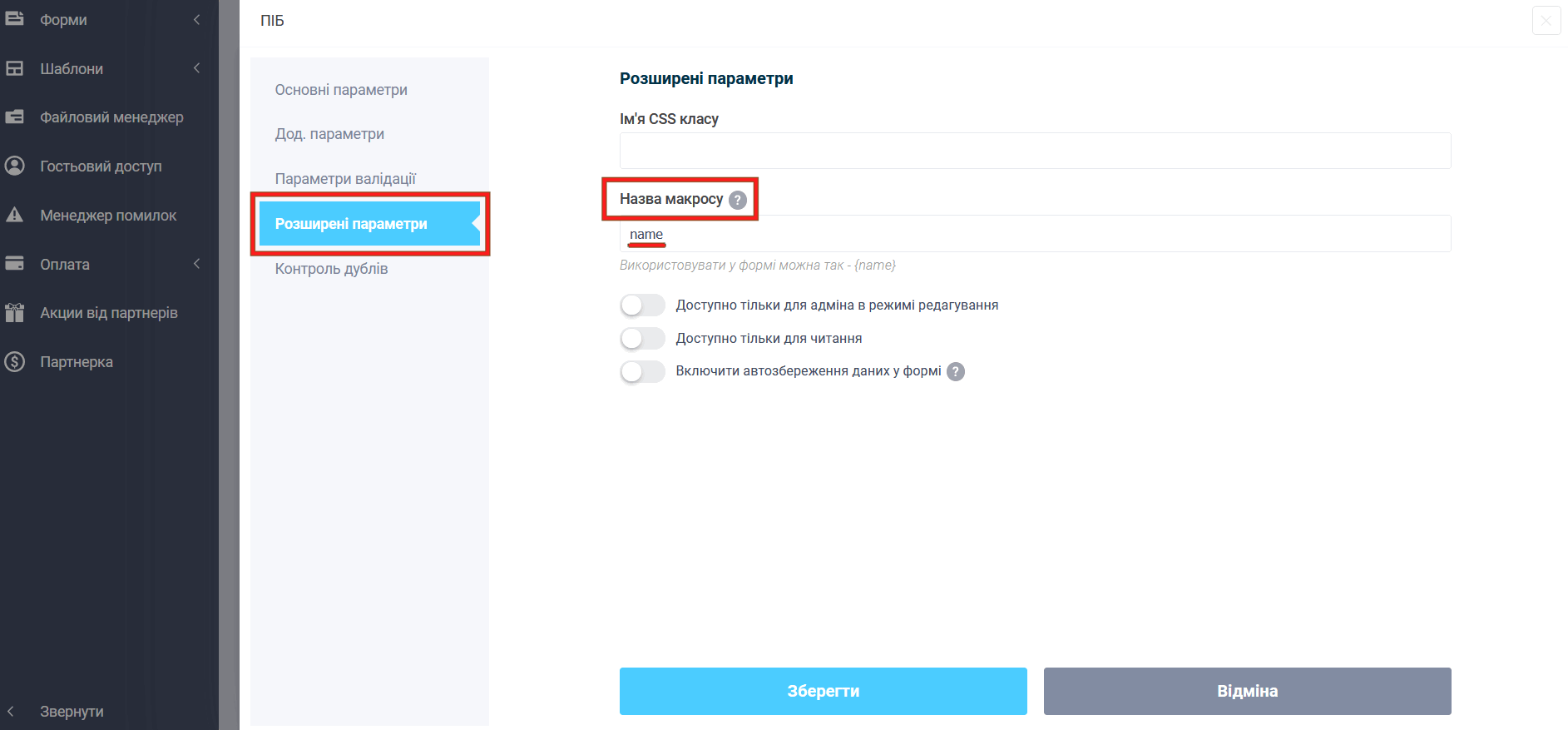
Вказавши назву макросу таким чином, Вам буде простіше його використовувати в шаблонах e-mail і смс повідомлень, в назві та описі елементів, в модулях інтеграцій.
Додавання макросів до назв елементів
В даний момент, ми додали підтримку макросів прямо в формі. Можна в html блок вставляти макроси полів, в назви елементів, в описі елементів і в елементі додаткових полів - "Текст". Що дозволяє, при введенні даних, відразу обробляти і виводити їх у формі.
Для прикладу, зробимо невелике опитування, що складається з декількох сторінок. Додамо елемент "ПІБ" з основних полів. В режимі редагування елемента, необхідно відкрити "Розширені параметри" і в полі "Назва макросу" вкажемо значення "name".
У назві елемента "Текстове поле" будемо використовувати макрос {name}:
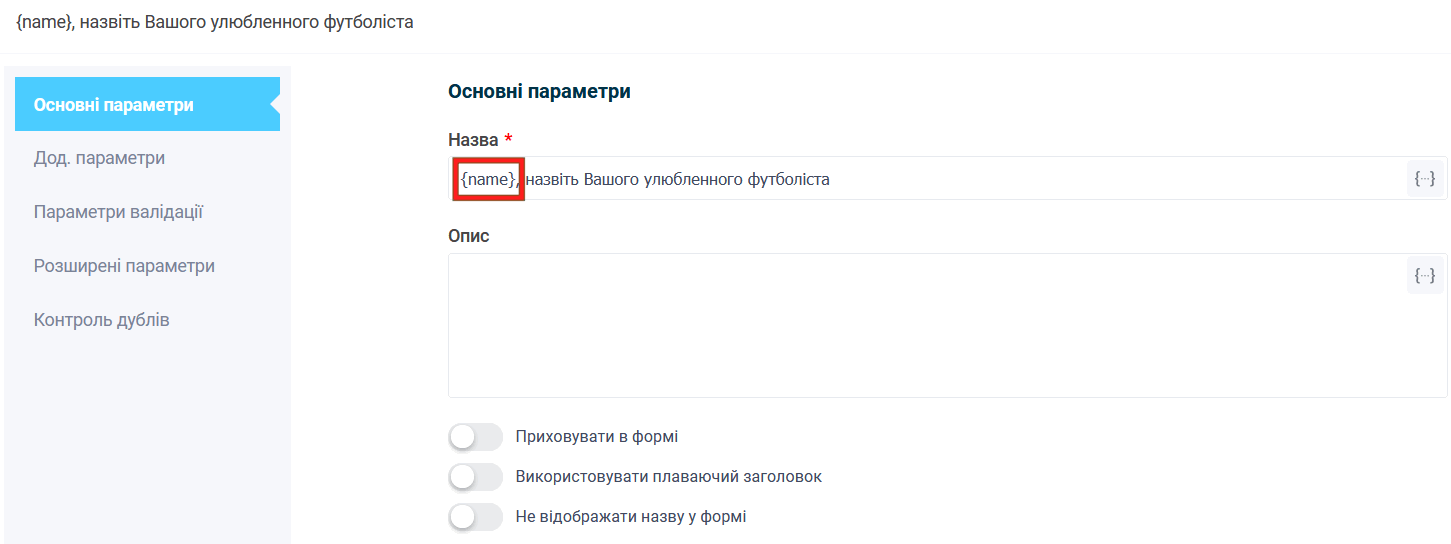
У текстовому елементі змінимо також стандартне значення макросу:
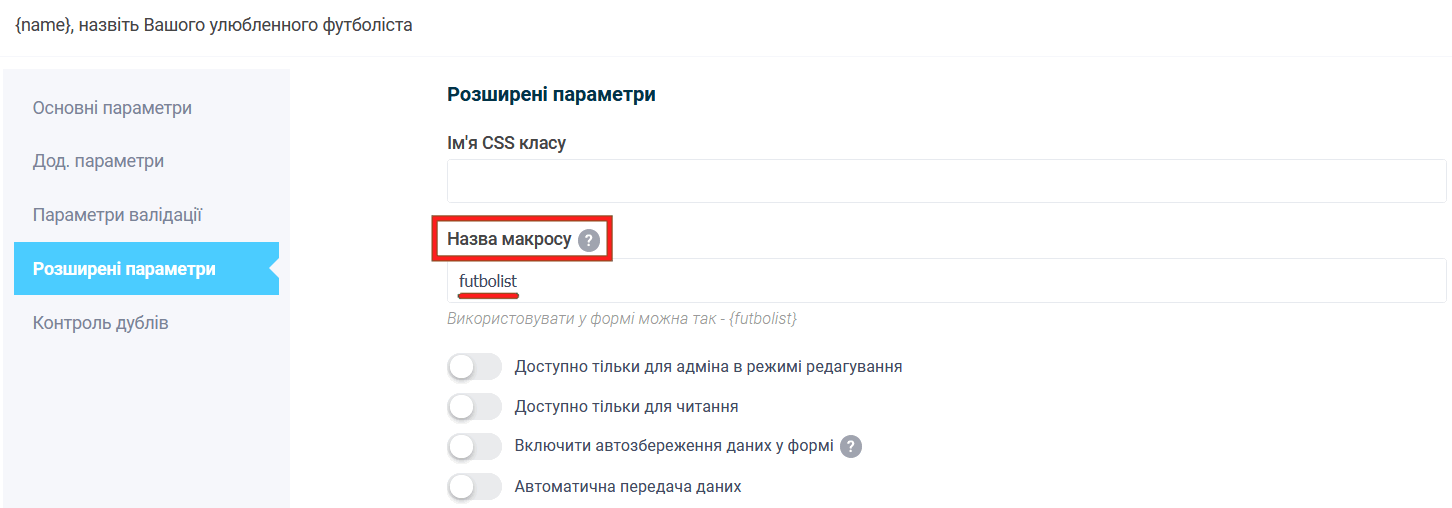
Будемо використовувати значення цих макросів в назві іншого елемента, як зробили в попередньому і для другого текстового елемента будемо використовувати назву макросу "club" :
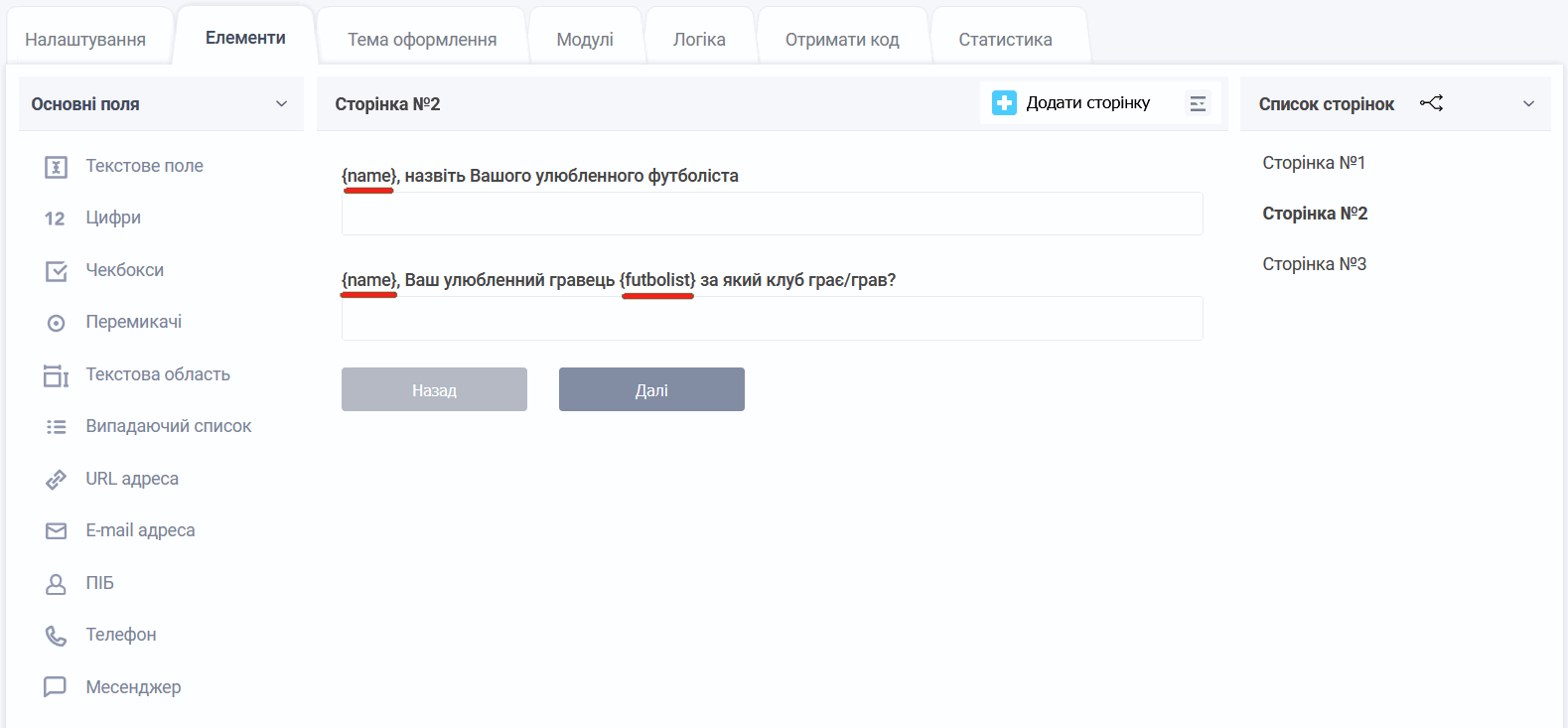
На третій сторінці будемо використовувати в назві макроси {futbolist} і {club} з попередньої сторінки:
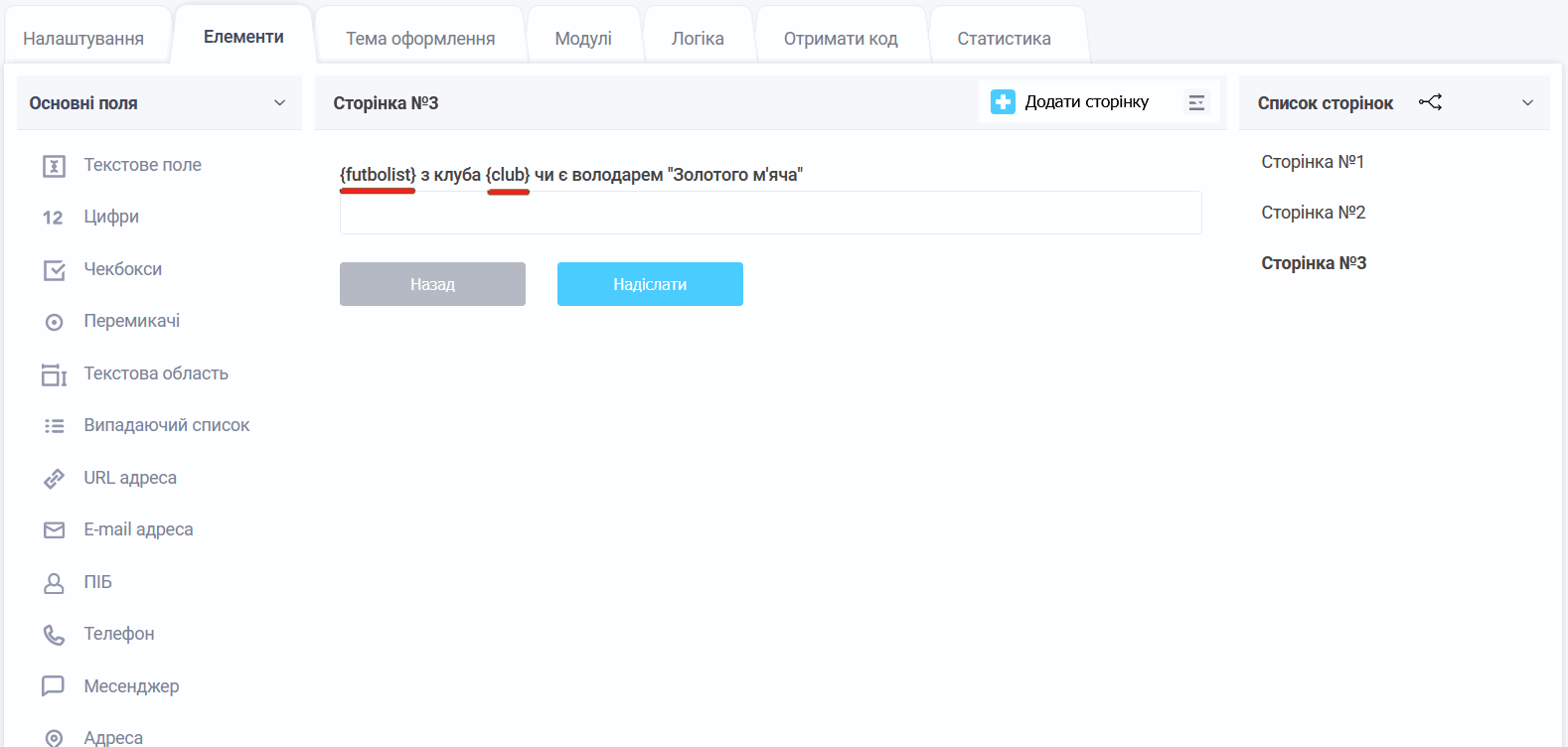
Налаштування сторінки успішного заповнення форми
Також, в шаблон дії при успішному заповненні (подячна сторінка), додамо використовувані макроси:
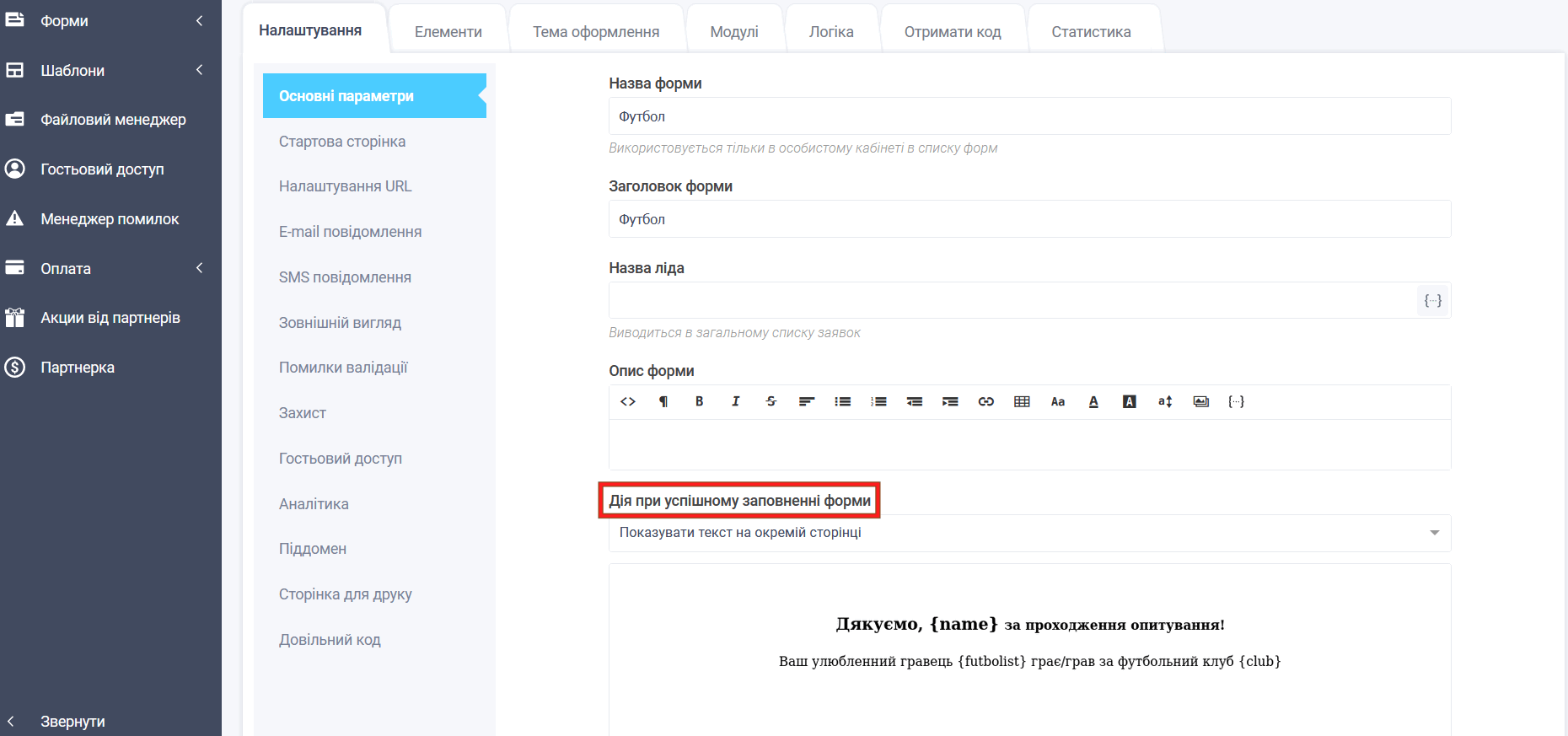
У режимі перегляду відкриємо форму, заповнимо і бачимо, що заповнені дані певного елемента автоматично підставляються в назви інших елементів:
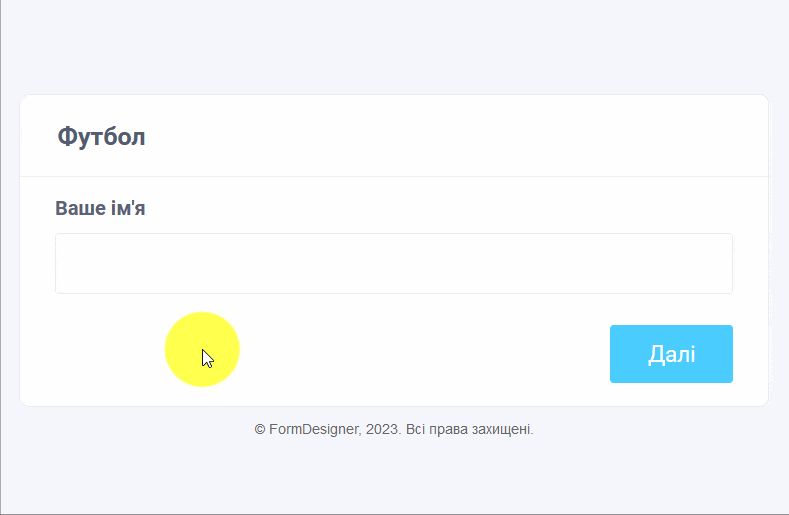
Бачимо, що тепер стало набагато зручніше використовувати довільні назви макросів. Тобто знаючи, який макрос Ви вказали в певному елементі, зараз немає необхідності заходити в повний список змінних і копіювати значення його. Варто відзначити, що назва макросу має бути унікальним в межах однієї форми. Назва макросу повинна починатися з латинської літери і може містити латинські літери, цифри, дефіс "-" та підкреслення "_".
